1、我们打开Word文档,点击【插入】找到【流程图】,如图所示。

2、我们打开流程图之后,点击【时间轴】选择自己喜欢的时间轴样式,如图所示。

3、接着,我们在编辑文本中,可根据自己的需要输入相关的文字,如图所示。

4、接下来,我们把3个月份的数字修改成年份,比如:2019、2020、2021(从下往上),如图所示。
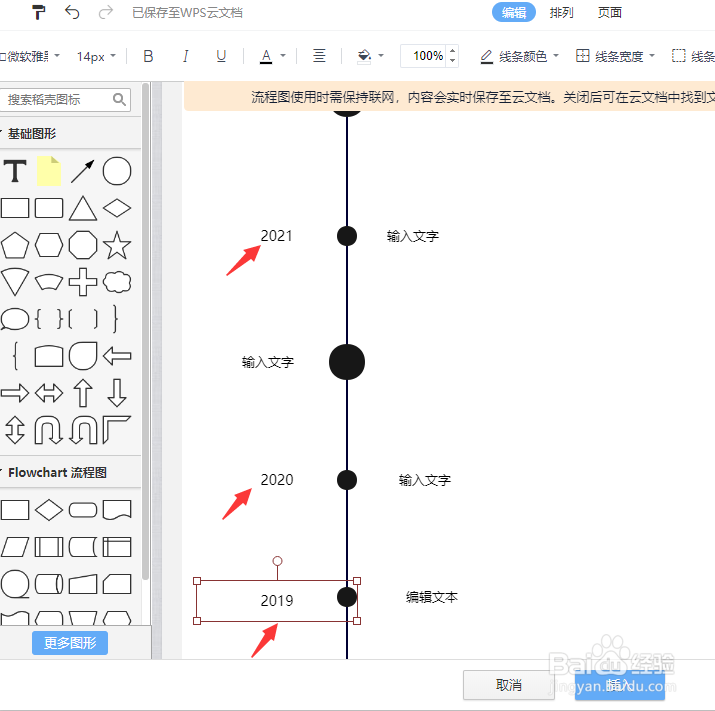
5、我们把时间轴上面的圆形全部选中,然后把填充颜色设置为【#66ffff】,如图所示。

6、我们单独选中时间轴的直线,把线条颜色也填充为【#66ffff】,然后点击【插入】,如图所示。

7、最后,我们看到时间轴插入到word文档中就完成了。

